Windows10系统之家 - 安全纯净无插件系统之家win10专业版下载安装
时间:2020-06-12 17:44:37 来源:Windows10之家 作者:huahua
在win10系统中使用edge浏览器找资料的时候,有时需要使用到截图功能,那么edge浏览器怎么截图呢?就此问题,下面小编介绍win10系统edge浏览器截图的操作方法吧。
edge浏览器怎么截图:
1、打开浏览器,点击右上角的“铅笔”。
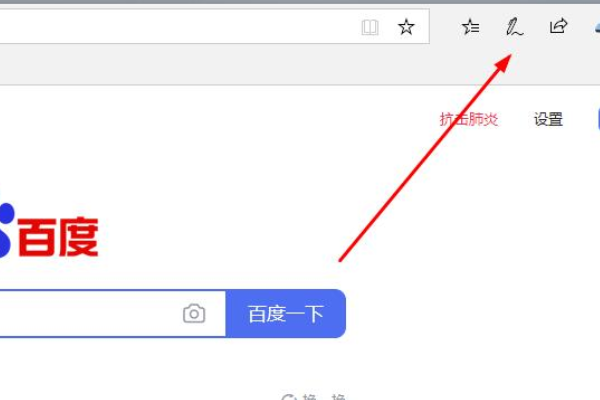
2、在紫色的任务栏中点击“剪刀”。
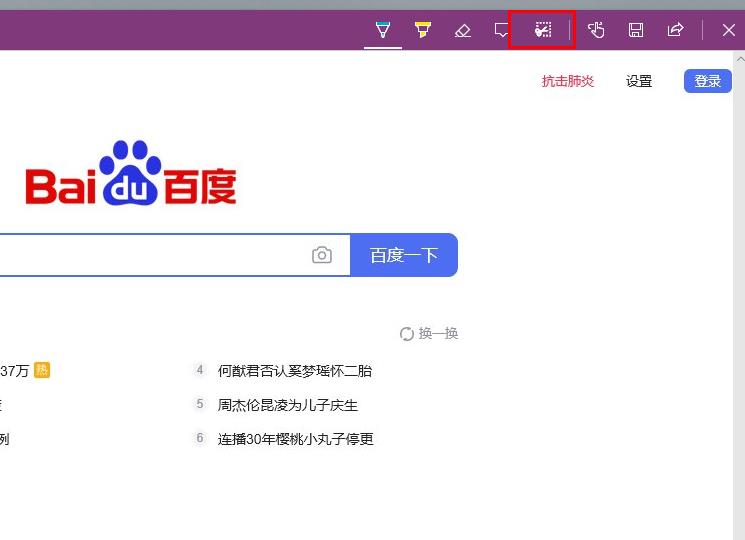
3、接下来即可自定义进行截图。
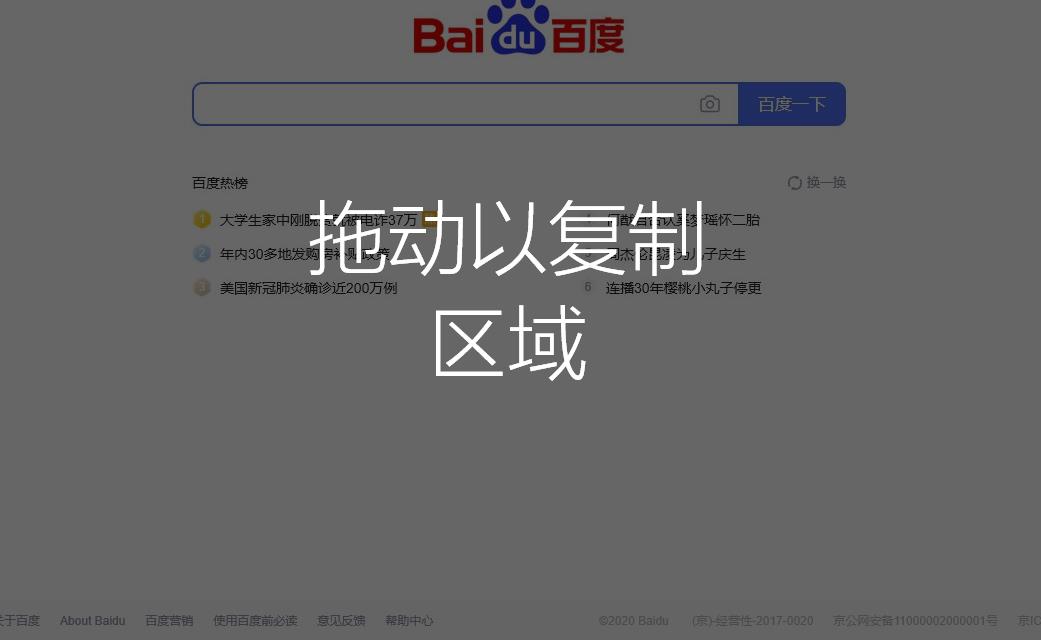
4、完成截图后黏贴即可。
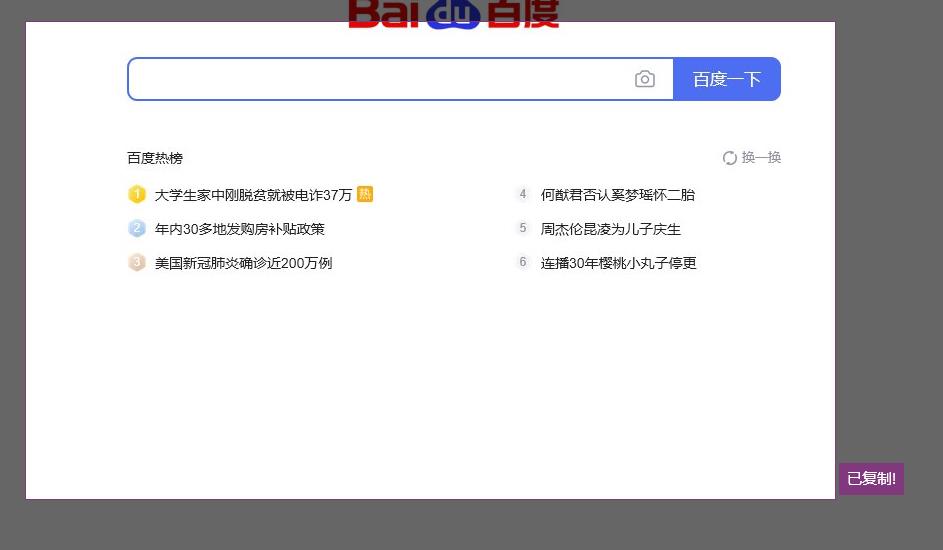
热门教程
热门系统下载
热门资讯





























